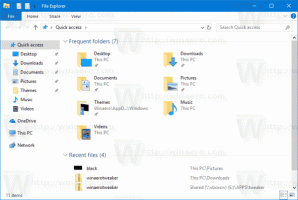Możesz teraz włączyć nowe opcje wyszukiwania w systemie Windows 11 21H2
Nowe opcje wyszukiwania, wcześniej zauważone w kompilacjach Windows 11 22H2, teraz pojawiają się w jego poprzedniku. Po zainstalowaniu KB5017383, kompilacja 22000.1042, będziesz mógł aktywować nowy układ przycisku wyszukiwania na pasku zadań, zmienić go w pole tekstowe i nie tylko.
Reklama
W obecnej stabilnej wersji systemu Windows 11 wyszukiwanie na pasku zadań oferuje tylko statyczny przycisk, który otwiera dedykowany panel i wyświetla ostatnie wyszukiwania po najechaniu myszką. Wiadomo, że Microsoft eksperymentuje z wyglądem wyszukiwarki. W kompilacji 25158 Microsoft wprowadzono 5 nowych układów, niektóre z nich przypominają wyglądem Windows 10. Inne zmieniają ikonę i styl przycisku wyszukiwania.
Teraz część tych zmian trafia do oryginalnej wersji systemu Windows 11. Stały się one dostępne wraz z aktualizacją KB5017383, która została niedawno wydana jako aktualizacja opcjonalna. Po stronie konsumenckiej aktualizacja umożliwia dynamiczne powiadomienia z Widgetów. Opcje wyszukiwania obejmują 3 warianty i są ukryte.



Ale łatwo je włączyć. Oto jak.
Włącz nowe wyszukiwanie na pasku zadań w systemie Windows 11 21H2
- otwarty tę stronę na GitHubie w przeglądarce i pobierz ViveTool.
- Wypakuj go do folderu c:\vivetool.

- Naciskać Wygrać + X i wybierz Terminal (administrator).

- Teraz wpisz jedno z następujących poleceń na karcie PowerShell lub Wiersz polecenia.
- c:\vivetool\vivetool /enable /id: 39263329 /wariant: 1
- c:\vivetool\vivetool /enable /id: 39263329 /wariant: 3
- c:\vivetool\vivetool /enable /id: 39263329 /wariant: 5
- Uruchom ponownie Eksploratora zastosować zmianę.
Zrobione! Od teraz będziesz mieć małe pole wyszukiwania, kolorową ikonę lub większy obszar wprowadzania wyszukiwania, w zależności od wydanego polecenia.
Możesz cofnąć zmiany, uruchamiając następujące polecenie jako Administrator:
c:\vivetool\vivetool /disable /id: 39263329 /variant: N, gdzie N to zastosowany wariant.
Warto dodać, że istnieje również tzw nowy styl kategorii wyników wyszukiwania w systemie Windows 11, które pasują do stylu Fluent Design systemu operacyjnego. Filtry mają teraz jasne, bardziej okrągłe tło i odchodzą od nudnych linków, które ma system Windows 10.
Wygląd wizualny to nie tylko zmiana, nad którą Microsoft pracuje dla funkcji wyszukiwania. Wcześniej ujawniono kolejną niewielką korektę, która zmienia zachowanie okienka wyszukiwania. To umożliwia wpisanie terminu w menu Start zamiast natychmiastowego przełączania do interfejsu wyszukiwania.
przez Upiór Ziemi
Jeśli podoba Ci się ten artykuł, udostępnij go za pomocą poniższych przycisków. Nie zajmie Ci to wiele, a nam pomoże się rozwijać. Dziękuję za wsparcie!
Reklama